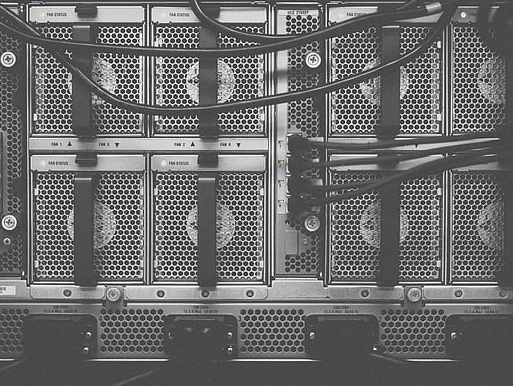虚拟主机Windows10安装出现黑屏解决方法
在安装Windows 10作为虚拟主机时出现黑屏问题,可能是由于驱动程序不兼容、虚拟化设置未开启或内存不足等原因导致,建议首先检查并更新虚拟机软件和操作系统补丁,确保虚拟化功能在BIOS中已启用,并适当增加分配给虚拟机的内存资源,若问题依旧,尝试使用安全模式启动以排除第三方软件干扰,并重新安装操作系统。
解决 Windows 10 虚拟主机安装时出现黑屏问题的全面指南
在使用虚拟化技术安装 Windows 10 系统的过程中,许多用户会遇到各种各样的问题,其中最让人头疼的情况之一就是虚拟机启动后出现黑屏,本文将详细探讨这一现象背后的原因,并提供一系列有效的解决方案,帮助用户顺利安装和运行 Windows 10 虚拟主机。
随着云计算和虚拟化技术的不断发展,越来越多的企业和个人选择通过虚拟机来部署操作系统,在实际操作中,新手往往会遇到一些技术难题,尤其是在尝试安装 Windows 10 作为虚拟主机时,如果未能正确配置相关参数或硬件支持不足,可能会导致系统无法正常启动,表现为启动界面之后进入黑屏状态,这种情况不仅影响工作效率,还可能给使用者带来不必要的麻烦,了解并掌握如何解决这些问题显得尤为重要。
常见原因分析
显示驱动问题
使用较新的显卡型号或图形密集型应用程序时,旧版本的显示驱动可能无法正确加载,从而导致虚拟机启动失败,某些集成显卡可能需要特定的驱动程序才能正常工作,确保物理主机上的显卡驱动是最新的,并针对集成显卡更新主板 BIOS,可以获得更好的支持。
虚拟化平台设置错误
每个主流虚拟化软件(如 VMware Workstation、VirtualBox 等)都有其独特的配置选项,如果未按正确步骤设置这些参数,例如内存分配不当、网络适配器未启用桥接模式等,都会导致虚拟机无法正确初始化。
硬件兼容性问题
虽然大多数现代处理器都支持虚拟化技术,但并非所有主板 BIOS 都默认开启此功能,如果您使用的是较老的电脑,需确保 CPU 和主板均支持 VT-x/AMD-V 扩展,并通过 BIOS 开启相应开关。
Windows 安装介质损坏
有时下载回来的 ISO 文件可能是不完整或被篡改过的,这会导致安装过程出现问题,建议重新下载官方发布的镜像文件,并使用 MD5 或其他校验工具验证其完整性。
其他潜在因素
包括但不限于虚拟硬盘空间不足、磁盘映射错误、安全软件干扰等。
解决方案
检查显示驱动
首先检查您的物理主机上是否安装了最新的显卡驱动程序,如果是独立显卡,请从官方网站获取最新版驱动;对于集成显卡,则可以考虑更新主板 BIOS 以获得更好的支持。
优化虚拟化平台设置
根据您所使用的虚拟化软件类型,适当调整以下几项关键设置:
- 内存大小:通常建议至少分配 2GB 以上的 RAM 给虚拟机。
- CPU 核心数:根据实际需求选择合适数量,一般来说单核就足够处理日常任务。
- 存储控制器类型:选择 IDE 或 SCSI 取决于具体应用场合。
- 网络适配器:推荐使用桥接模式以便于访问外部网络资源。
- USB 设备支持:如果需要连接外部存储介质,请确保已启用 USB 控制器。
确认硬件支持
进入计算机的 BIOS 界面,寻找与虚拟化相关的选项(如 Intel Virtualization Technology 或 AMD Virtualization),确保它们处于启用状态,还可以查阅主板说明书确认其对不同类型的虚拟化方案的支持程度。
验证安装介质
重新下载一份 Windows 10 ISO 镜像文件,并使用哈希值校验工具对比下载结果与官方提供的数值,如果发现两者不匹配,则说明该副本已被修改过,请立即丢弃并尝试获取新的副本。
排除其他干扰因素
关闭防火墙和杀毒软件,避免它们对安装过程产生负面影响,同时检查是否存在任何可能导致磁盘冲突的因素,例如多个磁盘映射到同一路径下。
预防措施
为了避免将来再次遇到类似的问题,在日常维护工作中应注意以下几个方面:
- 定期备份重要数据,以防意外丢失。
- 及时更新所有组件,包括操作系统、驱动程序以及虚拟化软件本身。
- 在创建新虚拟机之前仔细规划资源配置,确保它们能够满足预期负载的要求。
- 对于那些容易引起冲突的应用程序和服务,最好单独放置在一个干净的操作环境中运行。
通过遵循上述建议,您可以大大减少 Windows 10 虚拟主机安装过程中可能出现的问题,确保系统的稳定性和高效性。
版权声明
本站原创内容未经允许不得转载,或转载时需注明出处:特网云知识库
 特网科技产品知识库
特网科技产品知识库